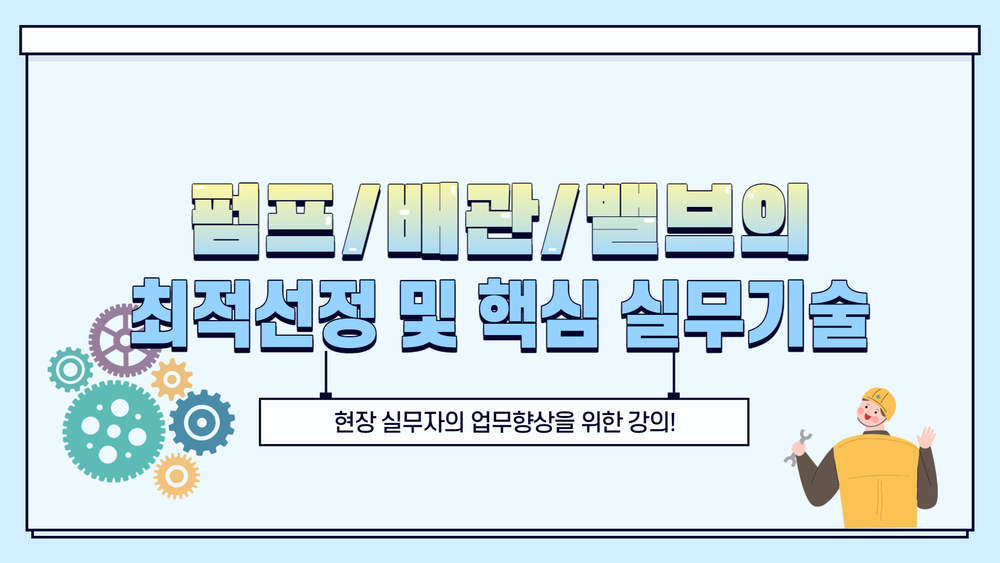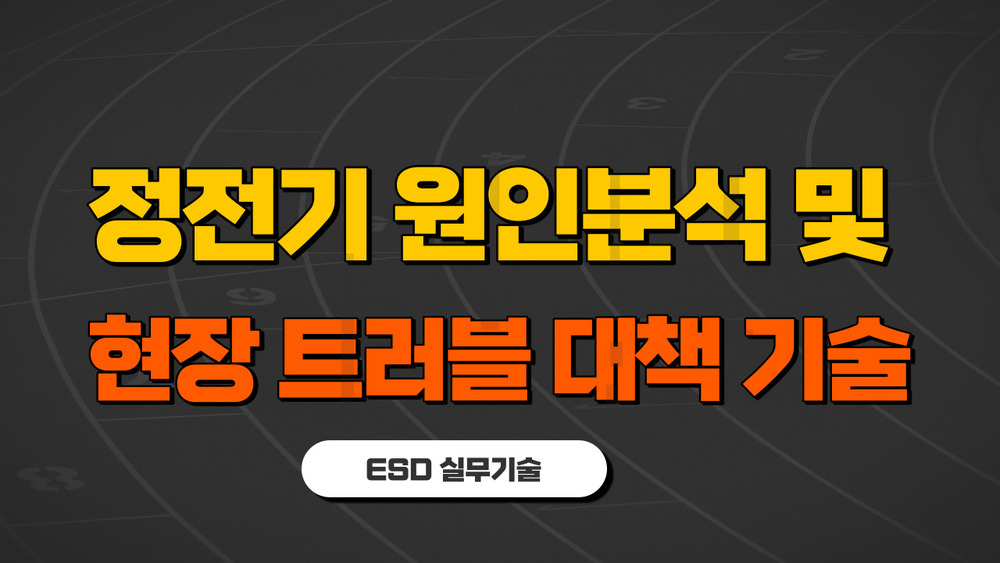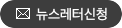lnb영역
OA
고객센터
02-6959-5779
ribbon@kitanet.or.kr상담가능시간 : 평일 09:00~18:00
토/일요일 및 공휴일 휴무

컨텐츠 내용
- 수강신청
- 과정정보
능력자의 잇템! 엑셀 2016 +오피스 365
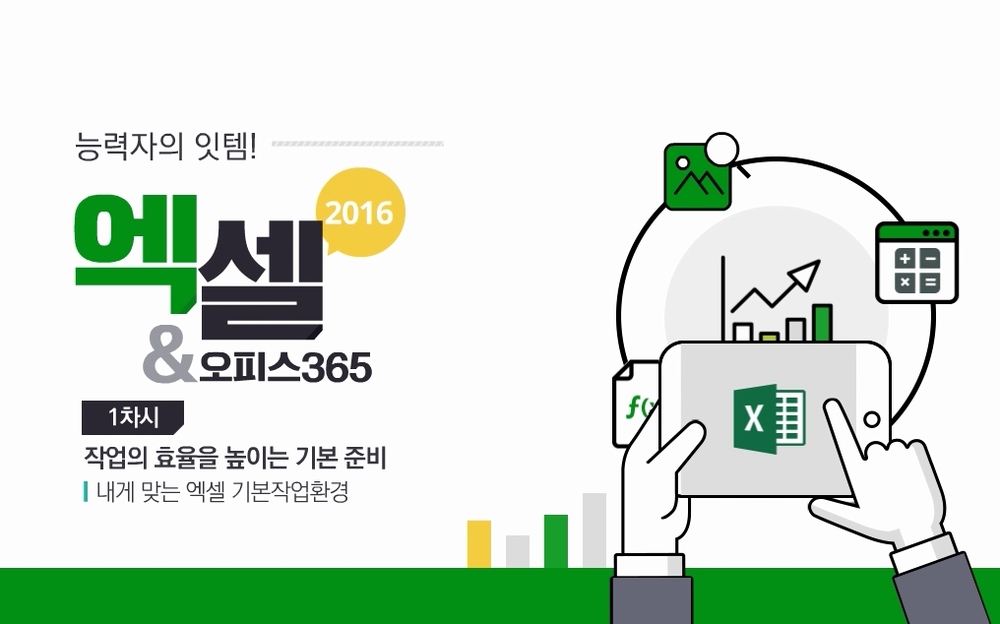
과정소개
* 스마트한 직장인이라면, 엑셀 정도는 능수능란하게 활용해야 한다. 해당 과정을 통해 직장인이 업무에서 일상적으로 쓰는 엑셀의 기능과 활용법을 주로 사용하는 문서의 유형에 대입해서 학습하고 직접 업무문서 작성에 적용하도록 한다.
▶교육대상
- 엑셀을 사용하여 각종 문서를 원활하게 처리하고 싶은 직장인
- 엑셀 기능의 ‘단순 따라하기’만으로 포인트를 찾고 자신의 업무에 유용하게 쓰고 싶은 직장인
- 오피스 365 기능을 결합하여 활용함으로써 어디에서나 스마트하게 문서를 다루고 싶은 직장인
▶학습내용
1. 작업의 효율을 높이는 기본 준비 - 내게 맞는 엑셀 기본작업환경
2. 강력한 엑셀기능의 덕을 보자 - 데이터 입력 및 자동채우기
3. 변신은 자유! 셀 자유자재로 다루기 - 셀 다루기 및 서식수정
4. 내가 직접 만드는 새로운 회사문서 폼 - 서식 만들기
5. 갑자기 잡힌 회의에도 막힘없이 준비하기 - 인쇄 및 화면보기
6. 꼼꼼한 일처리 역량은 시트에서 드러난다! - 시트 활용 및 관리
7. 조건에 맞는 값을 강조하여 한눈에 데이터 분석하기 - 조건부 서식
8. 기본만 알아도 반은 해내는 함수 1 - SUM, MAX, COUNT, IF 등 함수
9. 기본만 알아도 반은 해내는 함수 2 - 절대참조, RANK 함수, 이름정의
10. 기본만 알아도 반은 해내는 함수 3 - LEFT, CHOOSE, CONCATENATE, ROUND 등 함수
11. 기본만 알아도 반은 해내는 함수 4 - VLOOKUP, HLOOKUP 등 함수
12. 기본만 알아도 반은 해내는 함수 5 - SUMIF, AVERAGEIF, YEAR 등 함수
13. 보고에 설득력을 더하는 레시피 - 다양한 차트 삽입
14. 방대한 데이터 앞에서도 자신감 UP 1 - 데이터 정렬, 자동필터와 부분합
15. 방대한 데이터 앞에서도 자신감 UP 2 - 유효성 검사, 고급필터와 표
16. 입맛대로 쓱 만드는 데이터 요약 보고서 - 피벗 테이블
17. 알짜만 모아 업무에 바로 쓰는 빠른 데이터 작성 - 엑셀문서 자동화
18. 이젠 정시 퇴근이다! - 단축키 활용부터 스파크라인까지
19. 미팅과 미팅 사이, 짬 나는 시간 공략하기 - 오피스 365(1) 소개 및 활용법
20. 안 대리, 김 주임, 최 사원의 팀플레이 - 오피스 365(2) 협업을 위한 공유기능 활용
▶수료기준
|
항목 |
진도율 |
진행단계평가 |
최종평가 |
과제 |
수료점수 |
|
평가비율 |
100% |
0% |
0% |
0% |
60점이상 |
|
수료조건 |
80% |
없음 |
없음 |
없음 |
※ 수료기준은 각 평가항목의 점수가 수료기준 점수 이상이고 총점이 60점 이상이어야 합니다.
학습목표
2. 데이터를 효율적으로 관리하여 업무성과를 높일 수 있다.
3. 오피스 365 클라우드를 활용하여 어디에서나 업무문서를 제작할 수 있다.
| 차시 | 강의명 |
|---|---|
| 엑셀 팁 | |
| 1차시 | 1. 'Ct기'는 이제 그만! 엑셀 자동 변경 해결 팁 |
| 2차시 | 2. 늘 헷갈리는 그것! 날짜_시간 계산 완전 정복 |
| 3차시 | 3. 한 셀에 필요한 텍스트를 나누고 합치는 팁 |
| 4차시 | 4. 텍스트 자료를 엑셀 시트로 깔끔하게 옮기는 팁 |
| 5차시 | 5. 데이터 서식이 자동으로 알맞게 바뀌도록 만드는 팁 |
| 6차시 | 6. 입맛대로 데이터 정렬하고 부분합을 구하는 팁 |
| 7차시 | 7. 여러 시트의 데이터를 하나로 깔끔하게 모으는 팁 |
| 8차시 | 8. 원하는 셀만 골라 한 번에 선택하는 팁 |
| 9차시 | 9. 잘못 입력된 데이터를 빠르게 확인하는 팁 |
| 10차시 | 10. 이런 것도 된다구 필터의 숨겨진 꿀기능 |
| 11차시 | 11. 생각보다 쉬워! 피벗 사용법 완전 정복 |
| 12차시 | 12. 나도 피벗 신! 자유자재로 피벗 활용하는 팁 |
| 13차시 | 13. 물어보기 애매한 그것! 인쇄 설정 완전 정복 |
| 함수 | |
| 14차시 | 1. 집계표를 두 번의 드래그로 완성하려면 - 혼합참조 |
| 15차시 | 2. 증감률 값을 기호로 한 눈에 표현하려면 - IF, REPT, ABS |
| 16차시 | 3. 복수의 테스트 결과 중 마지막 값만 입력하려면 - CONCATENATE, RIGHT |
| 17차시 | 4. 다른 목록에도 있는 데이터인지 확인하려면 - IF, COUNTIF |
| 18차시 | 5. 배수를 지정해 반올림, 올림, 내림값을 구하려면 - MROUND, CEILING, FLOOR |
| 19차시 | 6. 정확하게 일치하지 않는 값을 찾으려면 - VLOOKUP, LEFT |
| 20차시 | 7. 평균이 높은 3명의 값과 이름을 구하려면 - LARGE, INDEX, MATCH |
| 21차시 | 8. 중복 값을 제외하고 순서대로 작은 값을 구하려면 - SMALL, COUNTIF |
| 22차시 | 9. 바뀌는 자료에 맞게 자동으로 평균을 구하려면 - AVERAGE, OFFSET, COUNTA |
| 23차시 | 10. OR, AND 조건에 맞는 갯수, 합계, 평균을 구하려면 - DCOUNTA, DSUM, DAVERAGE |